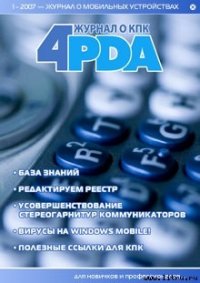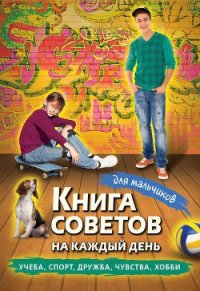Журнал «4pda» №2 2006 г. - Коллектив авторов (читать книги онлайн бесплатно полностью без .txt) 📗
В представленных ниже по тексту программах конвертации фильмов, для сжатия звука используются форматы wma и mp3. Обычно, если на выходе получаем файл *.wmv, то звуковая дорожка сжимается в wma, а если *.avi (MPEG-4), то звук жмется в mp3.
Чтобы Вы не выбрали, качество звука, как и в случае с видео, будет зависеть от выделенного для него битрейта. Чем больше, тем, естественно, качество будет лучше. Можно воспользоваться следующими рекомендациями: если фильм не музыкальный — обычно, о фильме хоть что-то известно еще до просмотра, хотя бы из описания, — то 64 кбит/с будет хорошим вариантом, причем можно согласиться и на моно-звук. Если это будет мюзикл, то лучше поднять битрейт раза в два. А частоту лучше не опускать ниже 44 кГц, иначе качество при этом пострадает еще больше. Впрочем, уши у всех разные (как и наушники :), поэтому, перекодировав несколько фильмов, Вы сможете подобрать комфортные для себя параметры.
Существует большое количество программ такого рода, начиная с уже ставшей классической VirtualDub, до специализированных утилит, оптимизированных для работы с «карманным» видео. Достоинством таких утилит является простота использования. Обычно, требуется указать источник с фильмом и задать результирующий размер. Обратная сторона простоты — небольшое число параметров, на которые можно повлиять при кодировании видео, и, как следствие, несколько худшее качество.
Тем не менее, тому, кто только начинает свой путь в мир кодирования, или нет желания и времени разбираться со всеми настройками, начинать стоит именно с таких программ.
Из специализированных программ, можно отметить бесплатный PocketDivXEncoder (Сайт разработчика) и пришедшую ему на смену, но уже платную ($5.95), Lathe (Сайт разработчика), очень быстро сжимающие видео в формате DivX или XviD, а звук — в MP3. Обе программы имеют понятный и приятный интерфейс, позволяют осуществлять двухпроходное кодирование и имеют наборы готовых настроек под разные целевые устройства. Можно создать список обрабатываемых файлов со всеми настройками и потом запустить на выполнение. В качестве источника может быть как DVD, так и файл в формате MPEG.
PocketDivXEncoder
Lathe
Размеры программ:
PocketDivXEncoder — 7 Мб
Lathe — 10 Мб
Pocket-DVD Studio
Pocket-DVD Studio — это простое в обращении и мощное приложение для конвертирования фильмов DVD-качества в файл *.wmv или *.avi для просмотра на экране вашего КПК. При конвертации приложение специально адаптирует аудио и видеоряд. Интерфейс программы также рассчитан на начинающего пользователя. Для того, чтобы приготовить фильм к просмотру на КПК, необходимо просто нажать кнопку Open… и выбрать путь к файлу (*.wmv, *.mpg, *.avi, *.dat, *.rm) или к каталогу с DVD фильмом, установить разрешение (можно осуществить кадрирование картинки), выбрать язык фильма и субтитров, выставить степень сжатия или желаемый размер итогового файла, и нажать кнопку Record.
Сайт программы.
Размер: 7,5 Мб
Стоимость: $39.95
DVD to Pocket PC
DVD to Pocket PC — удобная программа для конвертации DVD-фильмов в формат Windows Media Video (WMV) для последующего просмотра на КПК. Возможен выбор качества изображения и звука. В DVD to Pocket PC есть встроенные предустановки, позволяющие на выходе фильм поместить на карту памяти 128 Мб. В общем, программа проста как 3 копейки. Удобно, когда нет времени или желания разбираться в настройках. Кроме DVD на входе может быть и отдельный видеофайл.
http://www.makayama.com/dvdtopocketpc.html
Размер: 12 Мб
Стоимость: $32.95
Pocket DVD Wizard
Программа Pocket DVD Wizard также умеет конвертировать DVD фильмы для последующего просмотра на Pocket PC. Не отличается от программ подобного рода ничем особенным. Выбираете разрешение, желаемый размер и… процесс пошел. Помимо DVD программа умеет конвертировать Mpeg и AVI файлы.
http://www.pocket-dvd-wizard.com/
Размер: 10 Мб
Стоимость: $28.95 (?16.95, €21.95)
SmartMovie
Стоит упомянуть также и программу SmartMovie. За этим названием скрывается видеоплеер для КПК и конвертор видео файлов на ПК. PC-конвертор SmartMovie на выходе выдает файл в *.avi, позволяет разделять файл на куски, а плеер все это просматривать. Программа использует системные кодеки, то есть можно жать тем же DivX или Xvid. Собственно, Xvid и предлагается использовать по умолчанию. Что касается настроек, так их минимум, зато также все просто и есть поддержка списка обрабатываемых файлов, аудиопоток сжимается только в mp3. Также, данная программа позволяет добавлять субтитры в конечный видеофайл.
http://www.lonelycatgames.com/mobile/smartmovie
Размер: 1,4 Мб
Стоимость: $24.99
Итак, файл с фильмом мы получили, а как его теперь записать на КПК?
Существует несколько способов.
Первый из них самый простой и, как водится, не самый лучший. Заключается он в синхронизации КПК через ActiveSync и записи фильма на карточку. Основной недостаток этого способа — очень медленная скорость закачки. Максимум, чего удавалось добиться — 250 кб/с. Также, при таком способе часто случаются сбои во время записи файлов большого размера.
Второй вариант — купить картридер, и уже через него записать фильм на карточку, после чего вставить ее обратно в КПК. В этом случае запись будет производится с максимальной скоростью до 10 Мб/с. Недостаток здесь по существу один — надо покупать лишний девайс, однако, учитывая его небольшую стоимость (около 600 руб.) и полезность в хозяйстве (наверняка, есть еще фотоаппарат и другие устройства, использующие карты памяти), данный вариант будет наиболее привлекательным.